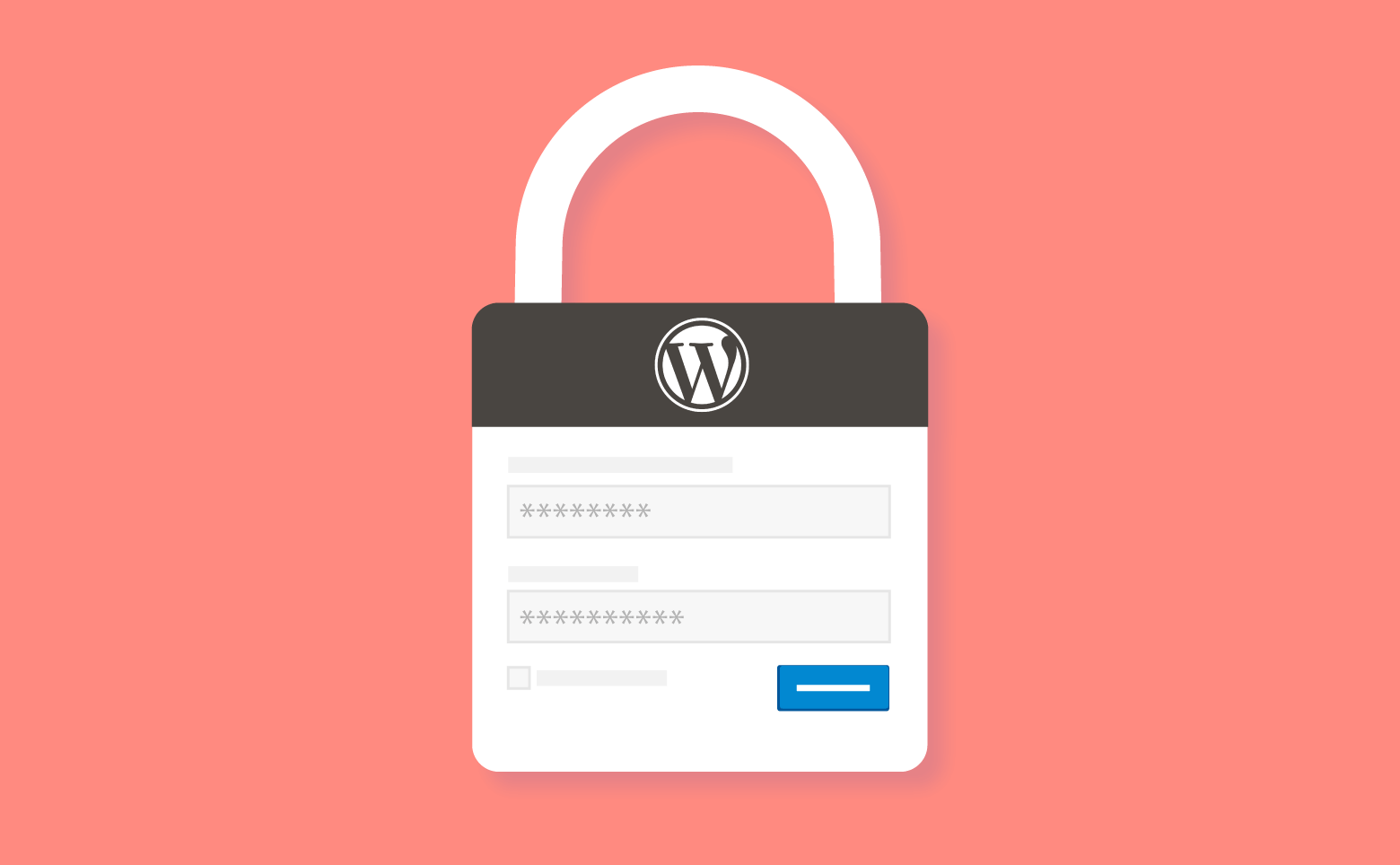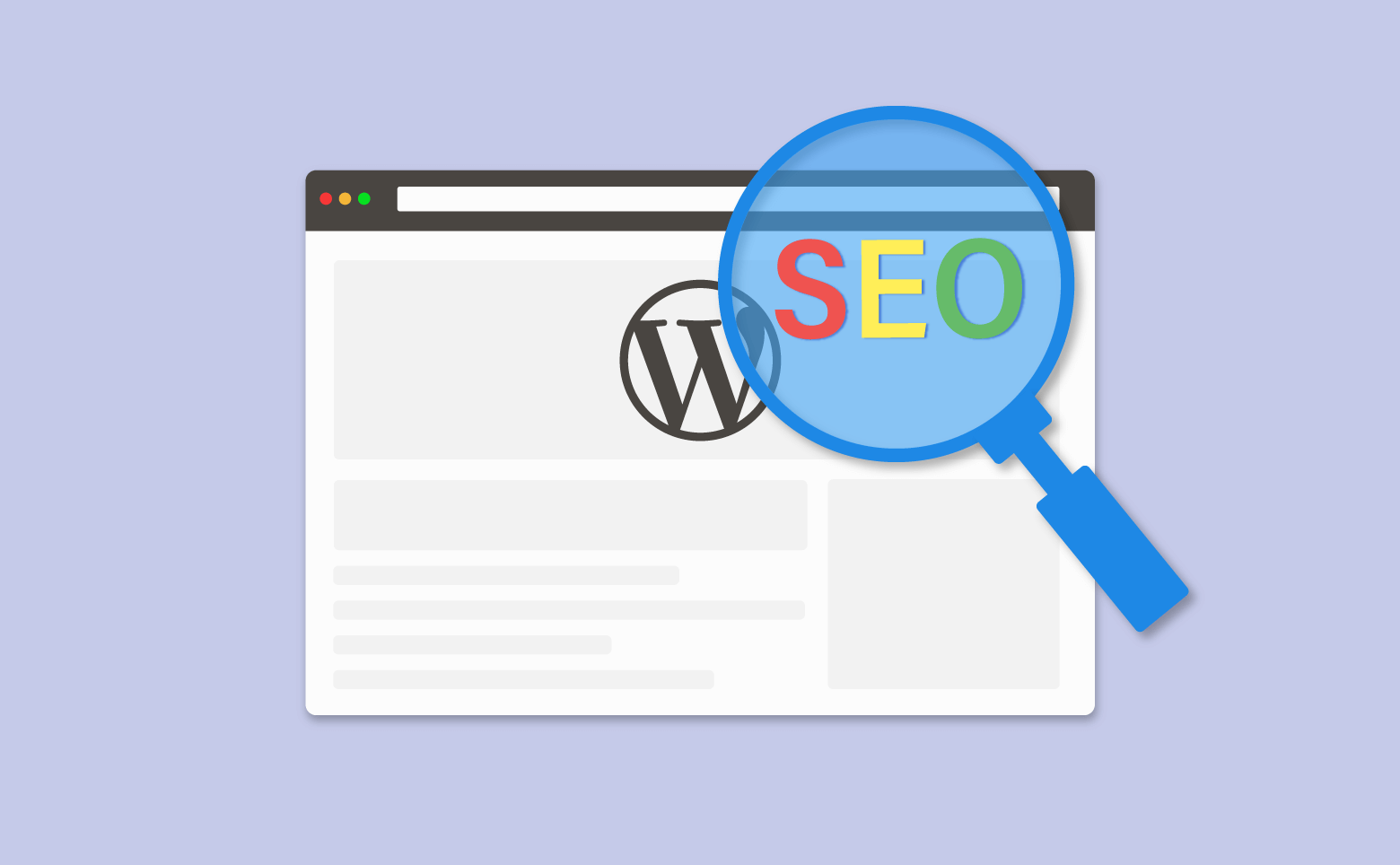WordPressで運営されているサイトがブルートフォースアタック(総当たり攻撃)の標的になりやすいのは、管理画面へのログインページまでは誰でも行けてしまうからです。
そこで、WordPressのログインページURLを独自のものに変えることで、セキュリティを強化するのが今回の記事の目的です。この方法は実際に当サイトでも行なった実証済みの方法となっています。
WordPressログインページのURLを変更することで、セキュリティ向上と安心感が得られます。いつだれが部屋の玄関まえに来ているかわからない状況から、URLを知っている人だけしか来れないようなるためです。プラグインを使わずに、「.htaccess」設定のコピペで簡単にできますので早速やってみましょう。
WordPressのログインページのURLを変更する方法:3STEPで完了
WordPressのログインページのURLを変更する手順は、大きく分けて下記の3ステップです。
- ステップ1:「.htaccess」ファイルのバックアップをとる
- ステップ2:「.htaccess」ファイルに追記する
- ステップ3:新しいURLでアクセスしてみる
それでは順番に解説していきます。
STEP1:「.htaccess」ファイルのバックアップをとる
はじめに、「.htaccess」ファイルのバックアップをとっておきます。まんがいち設定ミスでアクセス出来なくなってしまったときに、すぐにもとに戻すためです。
「.htaccess」ファイルはWordPressがインストールされている直下にあります。「wp-content」フォルダと同じ階層です。FTPでアクセスして確認しましょう。
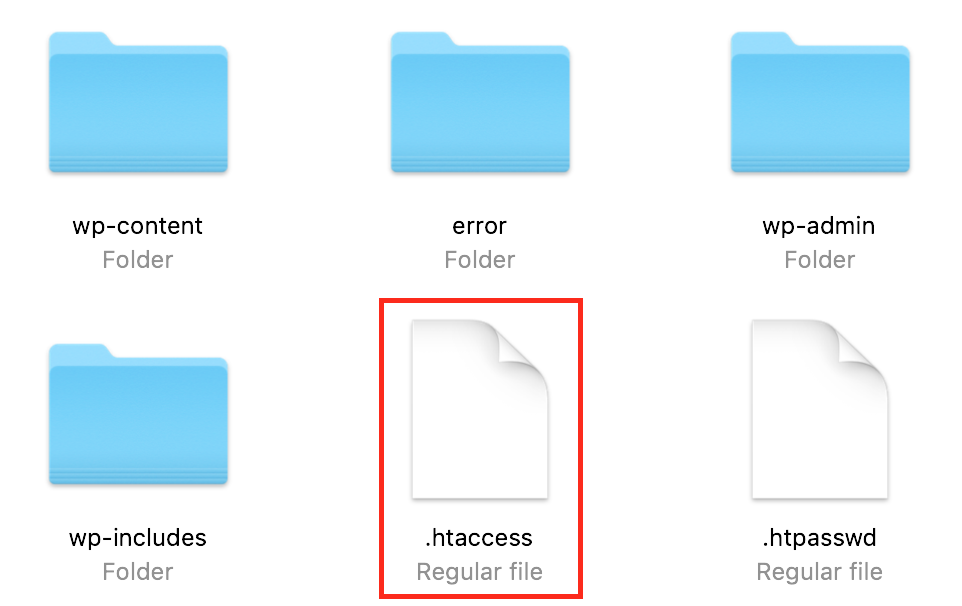
バックアップ方法は、バージョン管理ソフトを使っていればそれでもOKです。または、設定が完了するまでの一時的なものなので、ファイルを複製して「.htaccess_bp_日付」などにしても良いでしょう。
また、「.htaccess」があるはずの場所に見当たらない場合があります。それは「.」ではじまるファイルは不可視ファイルとなっているためです。FTPソフトの設定で不可視ファイルを表示させることができるので、使用しているソフトに合わせて確認してみてください。
STEP2:「.htaccess」ファイルに追記する
つづいて、管理画面のURLを変更する設定を「.htaccess」ファイルに追記します。
1.「.htaccess」ファイルにコードを追記する
テキストエディタで「.htaccess」ファイルを開き、下記のコードを追記してください。
出典:TCD「セキュリティ向上のためのWordPress管理画面のログインURLカスタマイズ方法」2.「domain」を実際のドメインに書き換える
追記したコード中の「domain」の部分をすべて、自分が使用しているWordPressサイトのドメイン名に書き換えます。たとえば、「https://domain.com」のような形になるでしょう。
3.「newdoor」を個別のログインURLに書き換える
追記したコード中の「newdoor」の部分が新しいログインURLとなります。好きな名前でも構いませんが、できるだけ推測されにくいものにしましょう。たとえば、数字と記号を組みあわせた「3864T1#4」などです。
STEP3:新しいURLでアクセスしてみる
最後に、ブラウザから新しく設定したURLにアクセスして、WordPressログインページが表示されるか確認してみましょう。
仮にサイトのドメインが「https://domain.com」、ログインページに設定した文字列が「3864T1#4」の場合のログインURLは下記の通りです。
「https://domain.com/wp-login.php?3864T1#4」
WordPressログインページが表示されて、通常通りログインできれば完了です。お疲れさまでした。
ログインページのURLを変更してWordPressのセキュリティ強化
今回は「.htaccess」のコピペだけで、簡単にWordPressのセキュリティ強化する方法をお伝えしました。記事の内容を実施することで、WordPressのログインページはURLを知っている人だけが表示できるようになります。
不特定多数の人にWordPressサイトの入口を知られているよりも確実にセキュリティが向上し、精神的にも安心感がもてるはずです。ぜひやってみて快適なサイト運営をしていきましょう。